OpenLitespeed là gì?
OpenLiteSpeed là phiên bản mã nguồn mở của LiteSpeed Web Server Enterprise, đây là bản miễn phí được tạo ra nhằm hỗ trợ cho các webserver cá nhân với số lượng website ít. Nếu bạn là một người dùng phổ thông thì OpenLiteSpeed chính là sự lựa chọn sáng suốt của bạn, vì tuy là bản miễn phí nhưng nó hỗ trợ hầu hết các tính năng cần thiết nhất có ở bản LiteSpeed Enterprise bao gồm LS cache.
Với LS cache bạn có thể cài đặt và sử dụng được trên hầu hết các mã nguồn mở hiện nay như WordPress , Opencart, Xenforo , Magento, Joomla..vv.
Sau khi cài Openlitespeed sẽ giảm tải CPU, Ram, Load status cực nhẹ, không như Nginx vs Apache ăn ram cpu cao nên lúc nào cũng gần 100%. Và đặc biệt là tốc độ load website cực nhanh
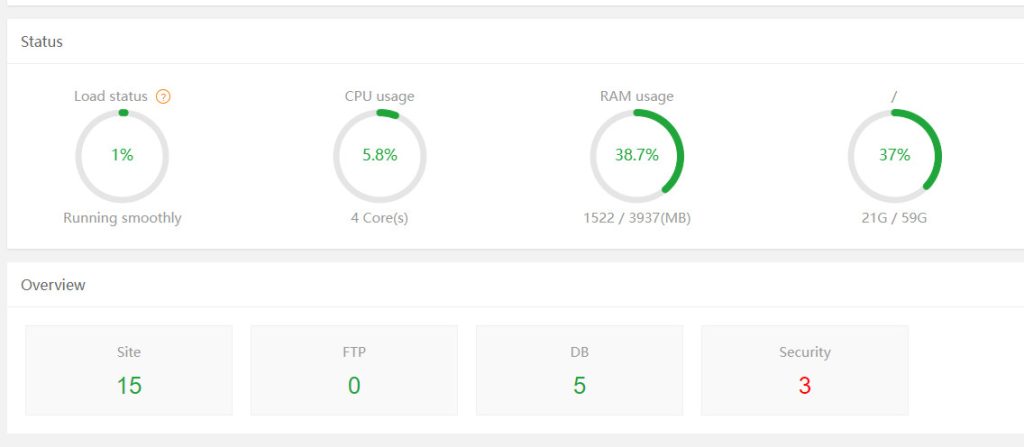
Các bước thực hiện
Bước 1: Gỡ cài đặt webserver hiện tại
Để cài đặt được OpenLiteSpeed , đầu tiên các bạn cần gỡ bỏ webserver cũ đang sử dụng ra trước nhé.
Hiện mình đang sử dụng Nginx làm webserver , bạn có thể xem hình bên dưới. Nên bây giờ mình sẽ tiến hành gỡ cài đặt Nginx như sau (nếu sử dụng Apache thì bạn cũng làm tương tự là được)
Tại giao diện aaPanel, bạn truy cập App Store (1) => Installed (2) => tại phần Nginx bạn chọn Uninstall (3) để gỡ cài đặt.
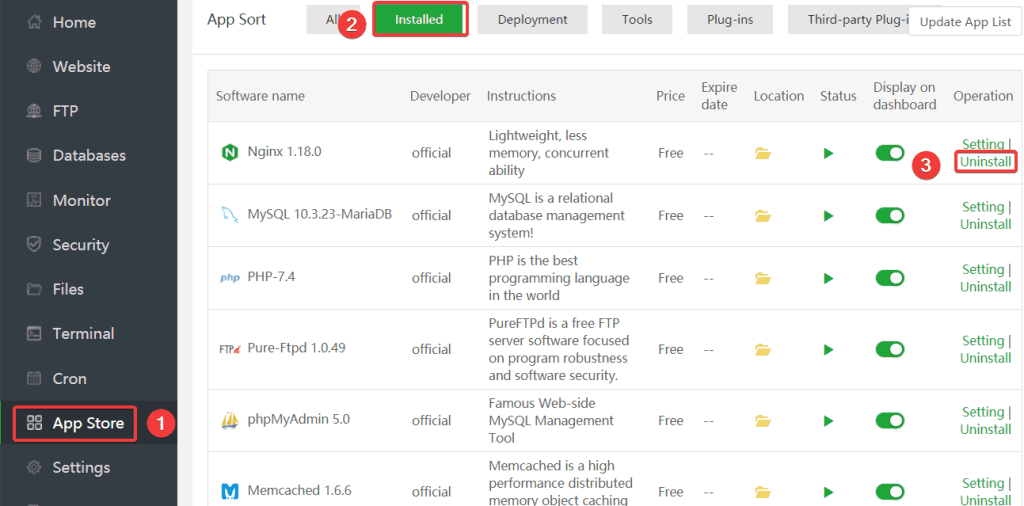
Tiếp tục nhấn confirm để xác nhận gỡ cài đặt.
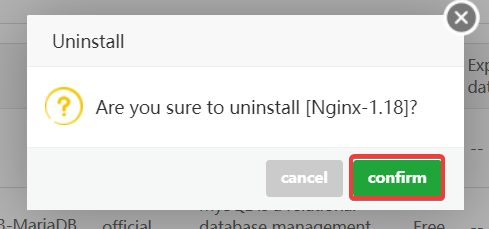
Quá trình gỡ cài đặt sẽ được thực hiện, và các bạn chỉ cần chờ cho chạy xong là được nhé.
Bước 2: Cài đặt OpenLiteSpeed
Để cài đặt OpenLiteSpeed, tại giao diện App Store (1) => Deployment (2) => tại phần OpenLiteSpeed bạn chọn Install (3) để cài đặt.
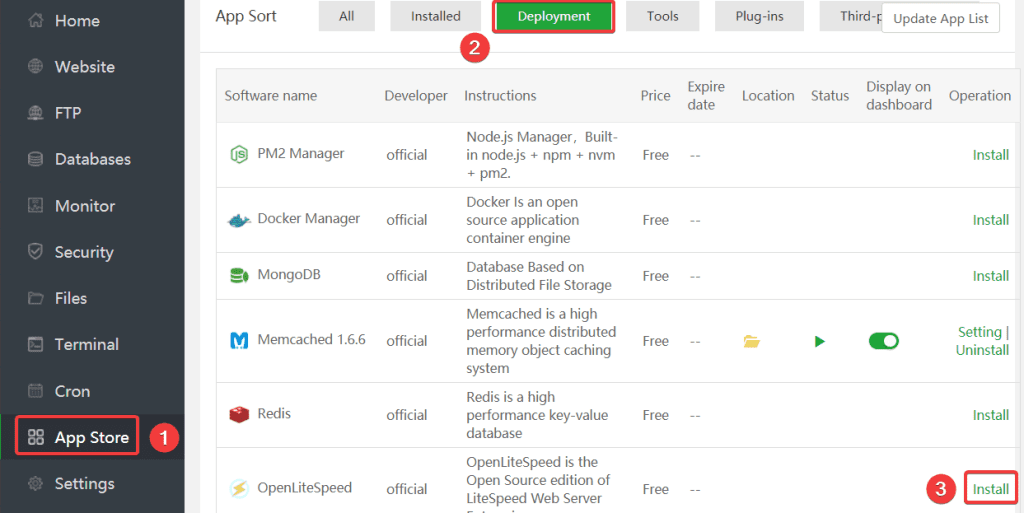
Tiếp tục chọn confirm để xác nhận cài đặt.
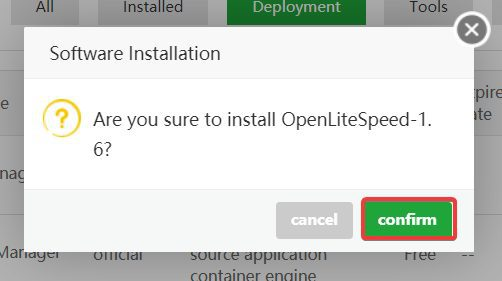
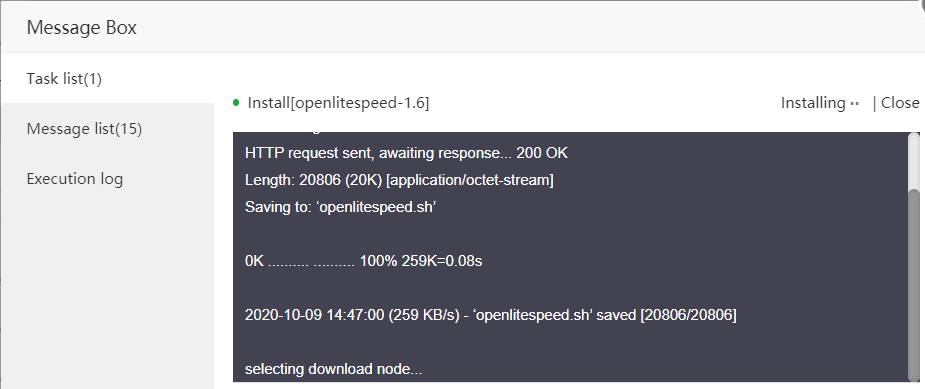
Quá trình cài đặt sẽ diễn ra khoảng 5 – 10 phút tuỳ từng VPS, như hình bên dưới là mình đã cài đặt thành công OpenLiteSpeed.
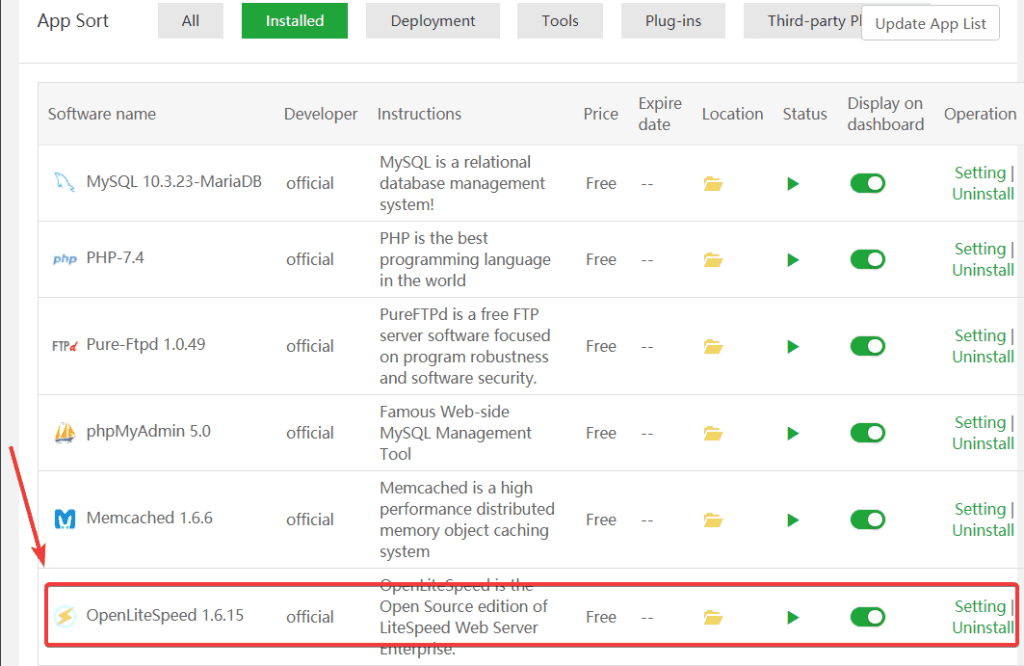
Bước 4: Kiểm tra Web admin OpenLiteSpeed
Sau khi cài đặt thành công, đường dẫn truy cập Web admin OpenLiteSpeed măc định sẽ là: https://IP_server:7080
Tuy nhiên để có thể truy cập được thì bạn cần phải thực hiện các bước sau:
a. Reset password admin cho Openlitespeed Managed
SSH vào server và nhập:
- cd /usr/local/lsws/admin/misc
- ./admpass.sh
Please specify the user name of administrator.This is the user name required to login the administration Web interface.
User name [admin]: admin (tên đăng nhập) enter xong sẽ hỏi nhập mật khẩu và xác nhận mật khẩu (bấm vô sẽ không hiện pass)
Báo vậy là thành công Administrator’s username/password is updated successfully!
b. Mở port cho Openlitespeed Managed
aaPanel cho phép thao tác nhiều tính năng trên Web Guide rất thuận tiện, kể cả việc cấu hình Security. Chúng ta vào Security trên Dashboard
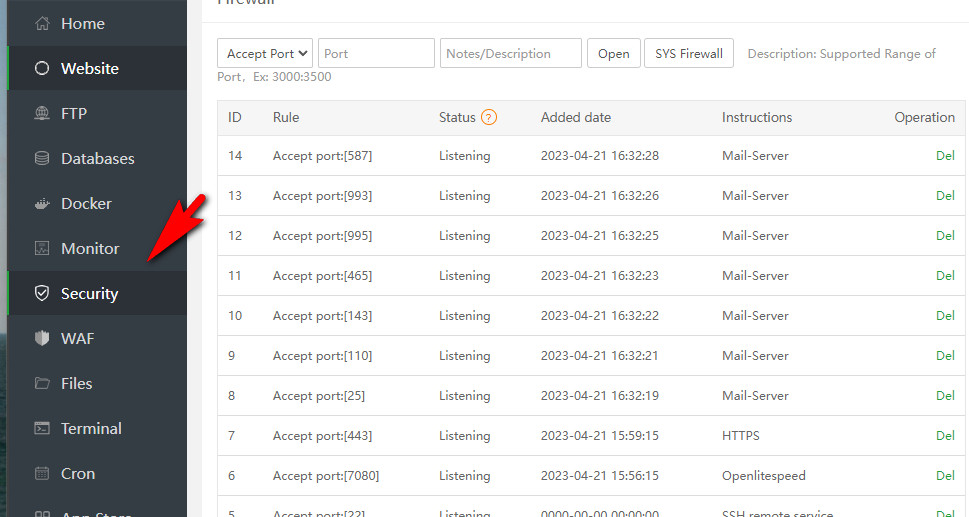
Như chúng ta biết, port https cho Openlitespeed Managed là port 7080. Trên màn hình thao tác của Security, chúng ta chọn hành động Accept Port, ô Port điền 7080, mô tả cho port này là Openlitespeed Managed. Sau đó chúng ta click Open để thực hiện mở port cho service openlitespeed
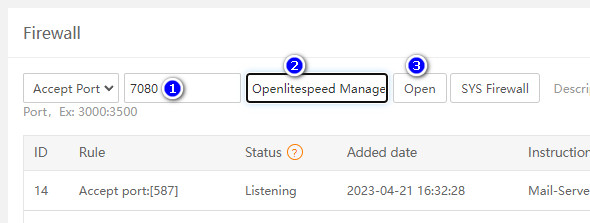
Sau khi mở port thành công, chúng ta truy cập vào trang quản trị Openlitespeed qua đường dẫn: https://IP_server:7080, đăng nhập với thông tin vừa reset phía trên
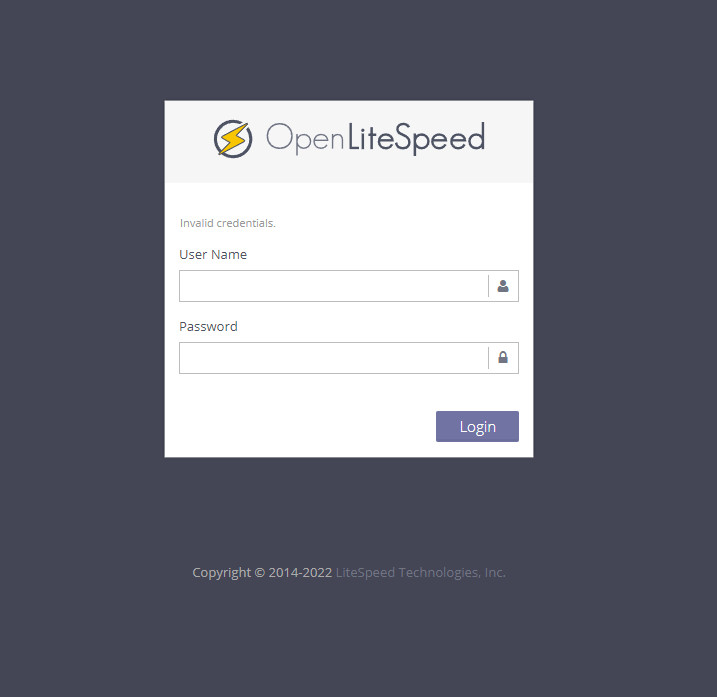
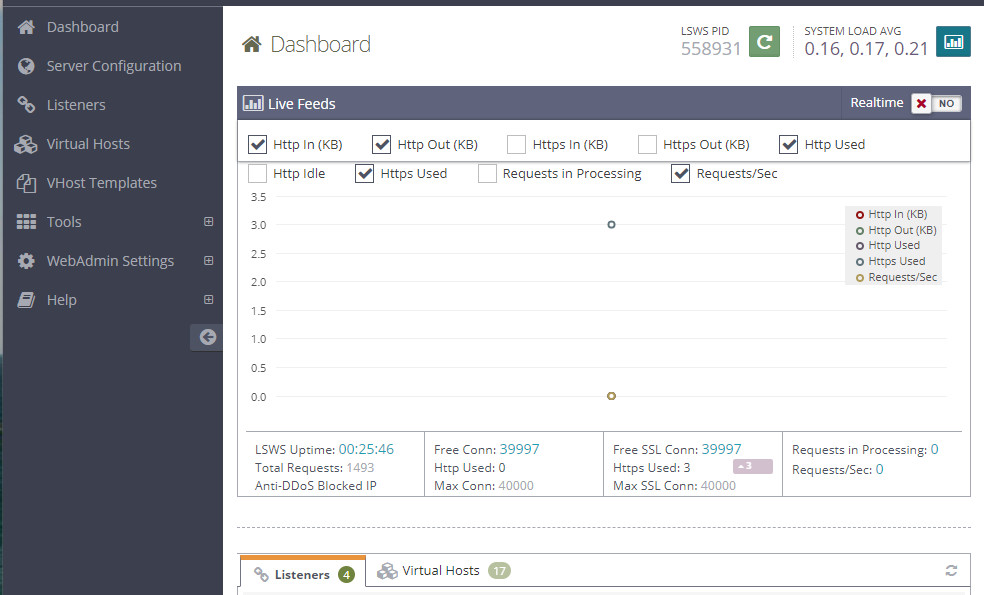
Như vậy chúng ta đã thực hiện thành công việc đổi web server Apache sang Openlitespeed. Bây giờ cài đặt thêm website được thực hiện như bình thường.
Chúc các bạn thực hiện thành công!